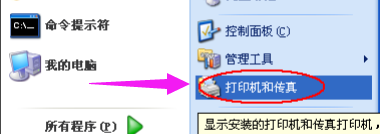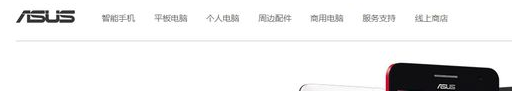如何安装打印机驱动程序,小编教你如何给电脑安装打印机驱动程序
- 时间:2024年07月26日 06:18:31 来源:魔法猪系统重装大师官网 人气:11796
作为园林艺术家编辑,我将为您讲解如何为电脑安装打印机驱动程序,并介绍其重要作用。我将带领您一步步完成安装过程。
在现代办公环境中,打印机已成为不可或缺的设备。为了使其正常工作,我们需要在电脑上安装相应的打印机驱动程序。那么,打印机驱动程序究竟是什么呢?简单来说,它是连接电脑与打印机硬件的桥梁,只有安装了驱动程序,电脑才能与打印机进行通信并打印。
接下来,我们将详细了解如何安装打印机驱动程序。请确保您已准备好打印机并将其连接到电脑上。然后,按照以下步骤进行操作:
1. 打开“开始”菜单,从中选择“打印机和传真”选项。2. 在弹出的窗口中,点击左侧的“添加打印机”命令。3. 接下来,耐心等待“添加打印机向导”对话框出现。点击“下一步”按钮继续。4. 在对话框中,选择第一项“使用网络打印机”,然后点击“下一步”。5. 弹出一个新对话框。点击“下一步”按钮继续。6. 选择“创建新端口”,并在接下来的选项中选择“Standard TCP/IP Port”。点击“下一步”。7. 接下来,填写正确的网络打印机IP地址,然后点击“下一步”。8. 之后,点击“完成”按钮,开始安装驱动程序。9. 稍等片刻,直到出现新的对话框。在此对话框中,点击“从磁盘安装”。10. 在弹出的对话框中,点击“浏览”按钮,找到并选择打印机驱动程序安装程序。11. 点击“确定”按钮,返回“添加打印机向导”对话框。12. 接下来,只需一路点击“下一步”按钮,直到出现最后的“完成”对话框。
完成上述步骤后,您的电脑将开始安装打印机驱动程序。安装完成后,打印机应可正常使用。
打印机驱动程序在电脑与打印机之间发挥着至关重要的作用。通过本文的讲解,我们希望您能轻松掌握安装打印机驱动程序的方法。祝您使用愉快!
安装驱动,打印机,安装打印机,驱动程序